HPラップトップを購入する際、ほとんどのユーザーは、どこにいても使用できるように、バッテリーのタイミングを最優先事項の1つと考えています。 しかし、苦い真実は、バッテリーのタイミングが長期間使用した後に減少し始め、最終的には機能しなくなるということです。 このようなシナリオでは、2つのオプションしかありません。1つはラップトップを電源に恒久的に接続する方法、もう1つは新しいバッテリーを購入する方法です。
最初のオプションの主な問題は、常にプラグを差し込んだときにラップトップとデスクトップコンピュータの間に違いがなく、他の場所でそれを使用する自由を奪うことです。 したがって、2番目の方法をお勧めしますが、正確なHPラップトップバッテリーのモデル番号を見つける必要があります。その方法がわからない場合は、この記事でいくつかの方法について説明します。
ラップトップの下部からHPラップトップバッテリーのモデル番号を見つける
HPラップトップのバッテリーモデルを確認する最も簡単な方法の1つは、バッテリーにステッカーまたはテキストが刻印されている底面を確認することです。 ただし、古いラップトップを使用している場合、この文章は読めなくなる可能性があります。 そのため、バッテリーモデルを読み取るための別の方法を提供しています。
Windows設定を使用したHPラップトップバッテリーのモデル番号の検索
この方法では、に移動する必要があります “システム設定” を選択します “約” オプション。 あなたはをクリックすることによってそれを行うことができます “スタートボタン” まず、以下に示すように:

を選択 “システム” 以下に示すすべてのオプションからのオプション:
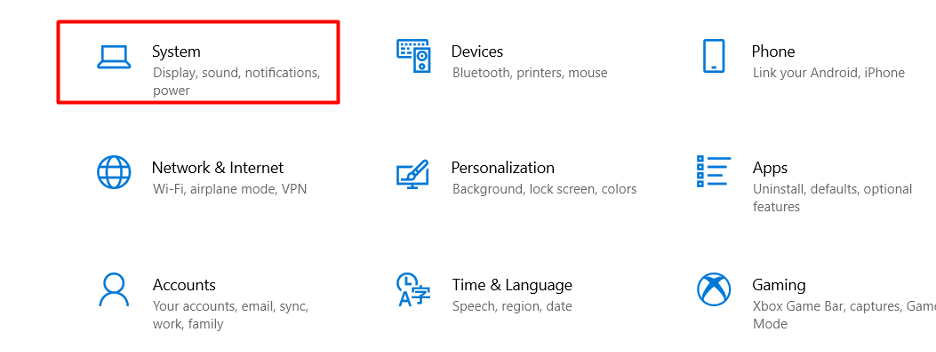
それをクリックすると、複数のオプションが表示されます。探している設定がどこにあるかわからない場合は、検索バーに入力できます。 ただし、このためには、最後に表示される「バージョン情報」オプションを選択する必要があります。
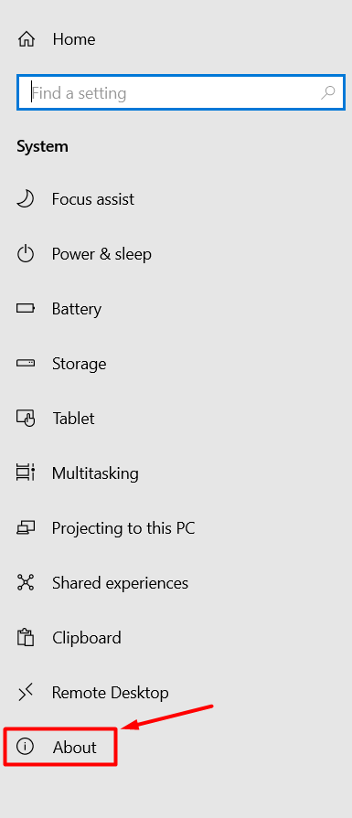
これにより、使用できる重要なラップトップ情報が提供され、それに応じてバッテリーを購入できます。
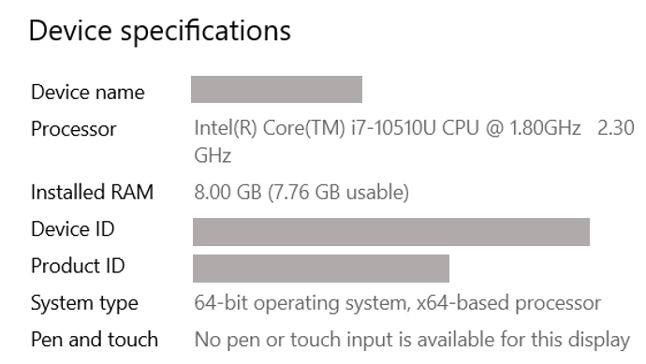
これにより、デバイスID、製品IDなどのラップトップデバイス情報が提供されます。 これで、ベンダーに詳細を提供することで、この情報を使用してラップトップに必要なバッテリーを入手できます。
サードパーティアプリケーションを使用したバッテリーモデルの確認
他の重要な情報と一緒にバッテリーモデルを提供できる利用可能なアプリケーションはたくさんあります。 それでも、私たちが使用しているのは バッテリー情報ビュー。 ダウンロードしてインストールした後、このアプリケーションを開く必要があります。このアプリケーションは、バッテリー情報を自動的に分析し、以下に示すような詳細を提供します。
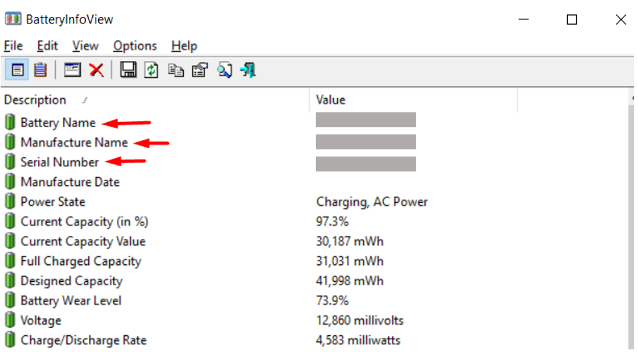
結論
ラップトップバッテリーは、ラップトップの重要な部分の1つです。これにより、心配することなく、いつでも好きな場所で自由に使用できるようになります。 ただし、バッテリーのタイミングが遅くなるため、バッテリーのタイミングを上げるには新しいものを購入する必要があります。 したがって、HPラップトップを所有していて、バッテリーのモデル番号を知りたい場合は、この記事でそれを行う最も簡単な方法のいくつかについて説明しました。
The post HPラップトップバッテリーのモデル番号を見つける方法 appeared first on Gamingsym Japan.
